Cách điều chỉnh Kích thước biểu tượng và Lưới Launchpad trên macOS
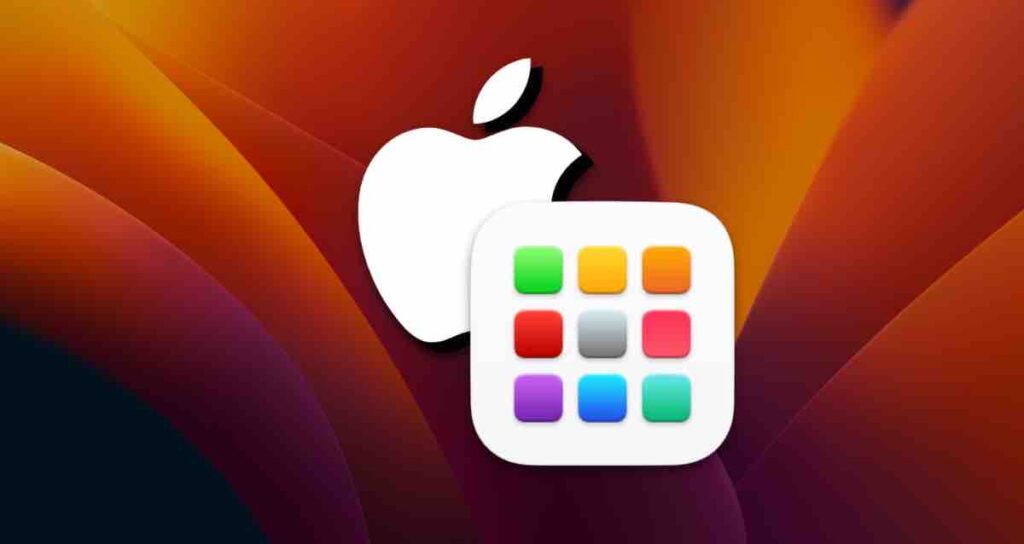
Trong macOS, người dùng có hai cách để nhanh chóng truy cập các ứng dụng đã cài đặt: sử dụng Dock ở dưới cùng màn hình hoặc sử dụng các biểu tượng trong Launchpad.
Cá nhân tôi thích sử dụng Launchpad để nhanh chóng khởi chạy các ứng dụng, vì tôi không thích có quá nhiều biểu tượng trong Dock và tôi có thể dễ dàng truy cập Launchpad bằng cách sử dụng trackpad.
Khi bạn khởi chạy Launchpad, kích thước biểu tượng có thể phù hợp trên màn hình kích thước MacBook, nhưng người dùng có màn hình lớn hơn hoặc sử dụng máy tính để bàn Mac có thể muốn xem thêm biểu tượng trong Launchpad.
Số lượng Biểu tượng Launchpad mặc định
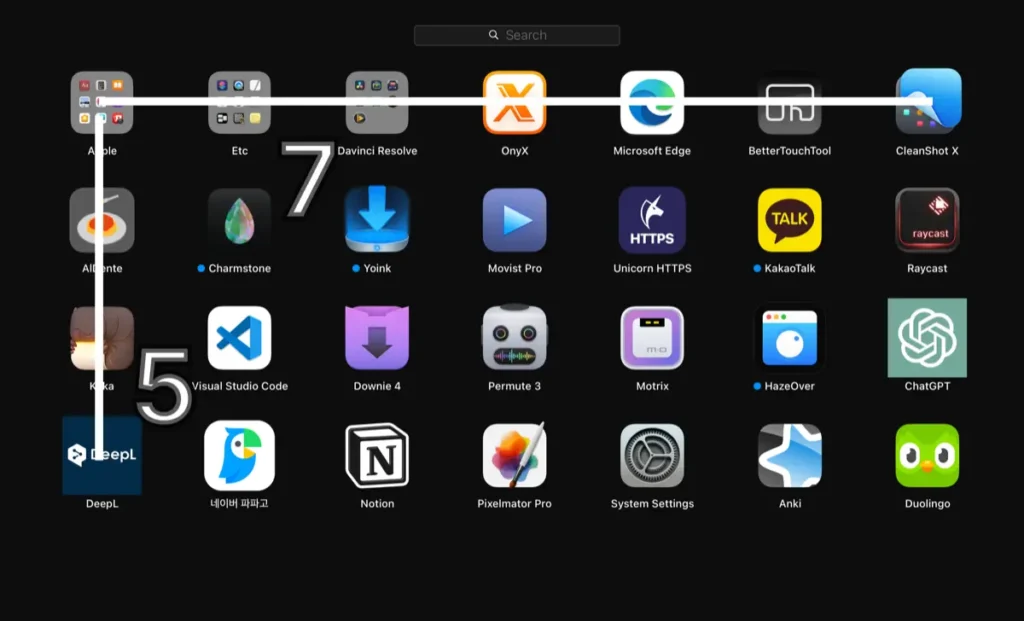
Mặc định, Launchpad hiển thị 35 biểu tượng trên một trang, được sắp xếp thành lưới 7 cột và 5 hàng. Tuy nhiên, nếu bạn tăng số lượng bố cục biểu tượng, chúng sẽ nhỏ đi, cho phép bạn xem nhiều biểu tượng hơn trên một màn hình Launchpad duy nhất.
Thay đổi Bố cục Biểu tượng Launchpad
Để thay đổi bố cục biểu tượng, bạn cần chạy Terminal.
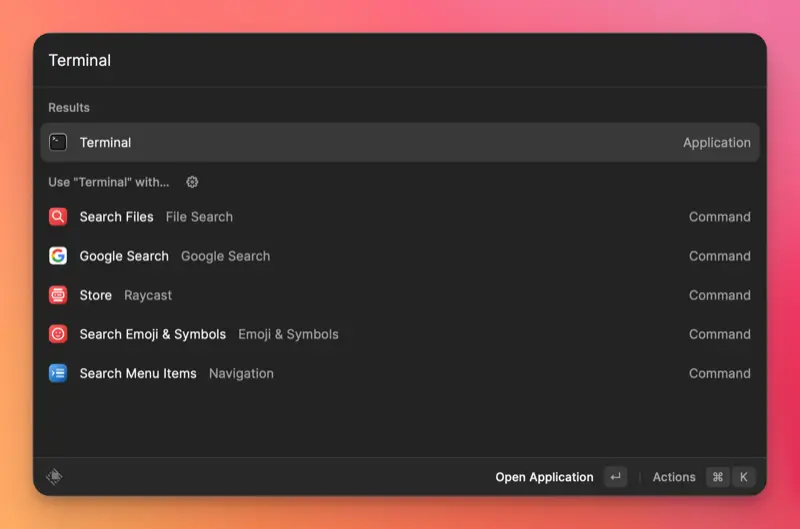
defaults write com.apple.dock springboard-columns -int số_cột
defaults write com.apple.dock springboard-rows -int số_hàng
killall DockTrong Terminal, sử dụng các lệnh trên để thay đổi số cột và số hàng trong bố cục biểu tượng. Khi nhập các lệnh vào terminal, hãy nhớ nhập một dòng lệnh một lúc.
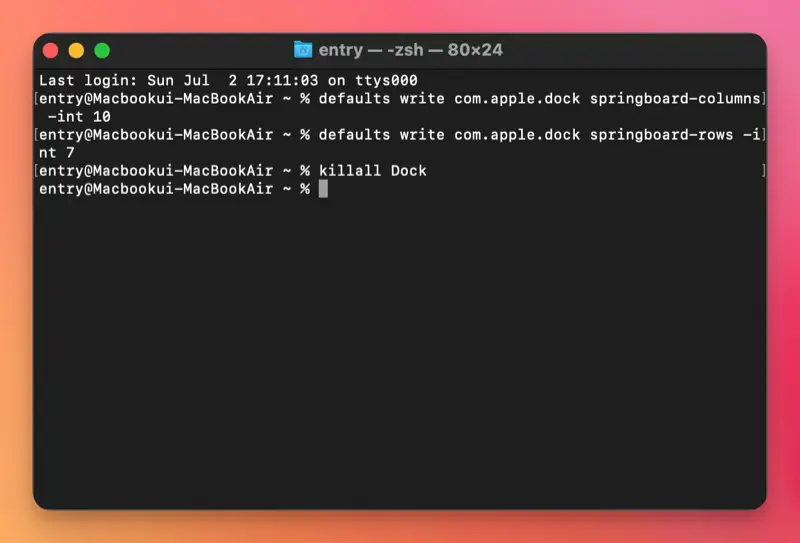
Ví dụ, bằng cách sử dụng lệnh trên và đặt số cột là 9 và số hàng là 7, bạn có thể xem đồng thời 63 biểu tượng trên màn hình Launchpad.
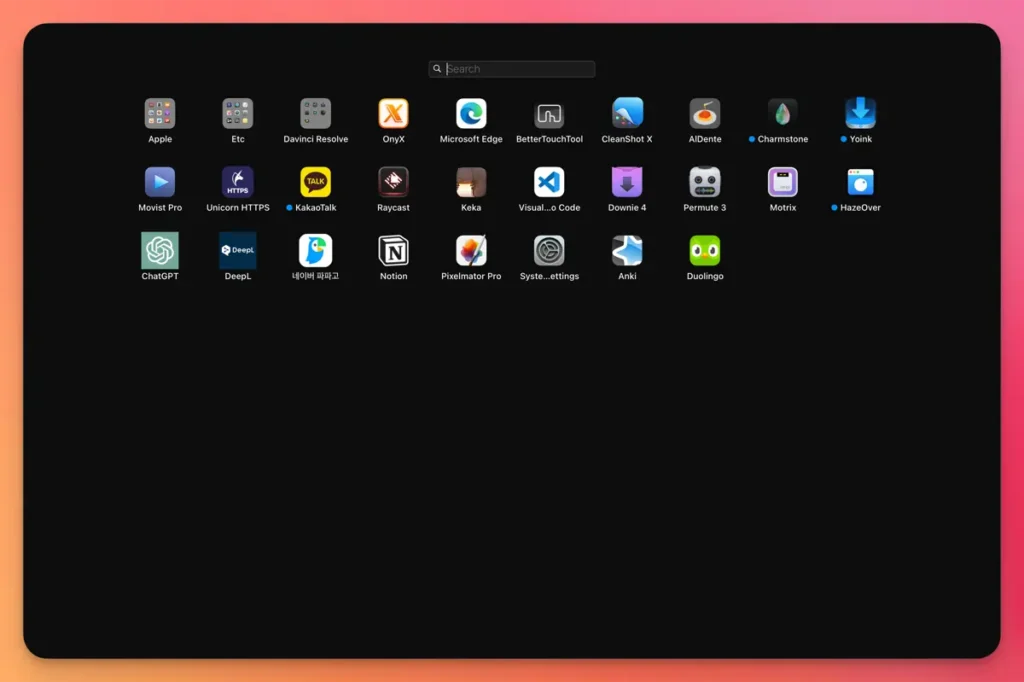
Nếu bạn tăng số lượng bố cục biểu tượng, kích thước biểu tượng sẽ giảm đi, vì vậy nên chọn giá trị phù hợp cho phép người dùng dễ dàng phân biệt các biểu tượng.
defaults delete com.apple.dock springboard-columns
defaults delete com.apple.dock springboard-rows
killall DockNếu bạn muốn đặt lại các thay đổi và quay trở lại các cài đặt ban đầu, bạn có thể sử dụng các lệnh trên.
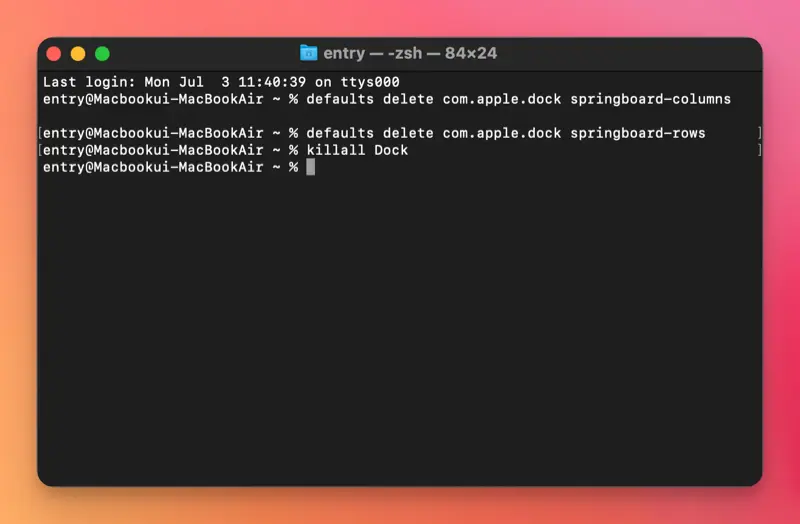
Sẽ tuyệt vời nếu Apple cung cấp một tính năng tích hợp để quản lý Launchpad dễ dàng hơn. Tuy nhiên, hiện tại, bạn vẫn có thể thay đổi các thiết lập Launchpad bằng cách nhập các lệnh vào terminal.